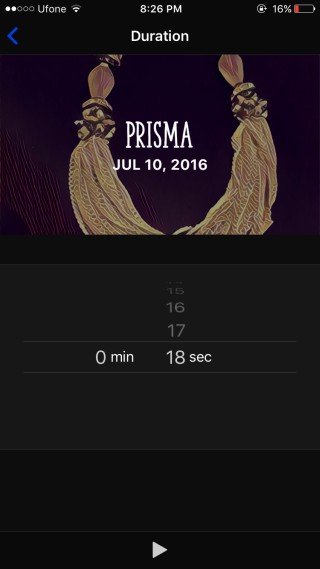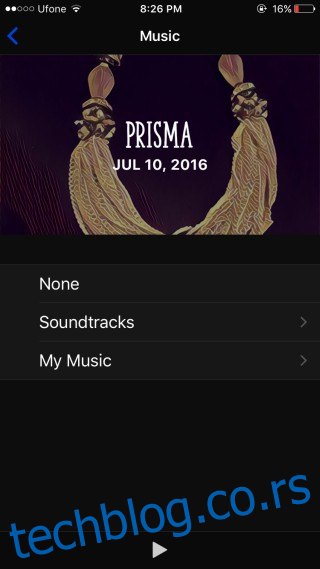iOS 10 donosi praktičnu novu opciju za kreiranje kratkih filmova ili projekcija slajdova od vaših fotografija, pod nazivom „Uspomene“.
Fotografije koje se koriste u ovim kratkim filmovima automatski se biraju na osnovu vremena i lokacije na kojima su snimljene. Korisnici imaju mogućnost da prilagode atmosferu odabirom odgovarajuće muzike, kao i da ubrzaju ili uspore prelazak između fotografija.
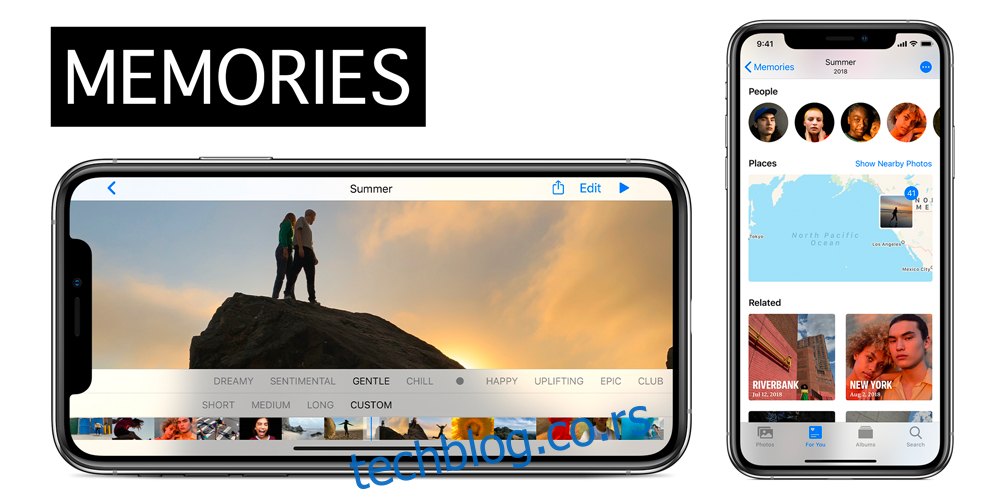
Uspomene na iPhone-u
Ako koristite iOS 10 ili noviju verziju, otvorite aplikaciju Fotografije i pronađite novu karticu „Uspomene“. Ovde ćete videti nekoliko automatski generisanih filmova. Verovatno će se među njima naći jedan koji sažima fotografije koje ste napravili prošle godine, a moguće i još dva ili tri kreirana od fotografija koje su sve snimljene na istoj lokaciji ili u sličnom vremenskom periodu.
Međutim, sve uspomene nisu automatski generisane. Korisnici imaju slobodu da odluče koje fotografije će biti uključene u „uspomenu“ i kako će se ona zvati.
U nastavku je detaljan vodič za kreiranje, uređivanje, pregled i deljenje, kao i izvoz uspomena u iOS 10.
Kako kreirati uspomene na iPhone-u
Da biste kreirali uspomenu, otvorite aplikaciju Fotografije i idite na karticu „Albumi“.
Dodirnite ikonicu plus u gornjem levom uglu i kreirajte novi album. Nazovite album imenom koje želite da ima vaša uspomena. Ime albuma i datum fotografija koje su u njega uključene automatski postaju naslov uspomena.
Kada kreirate novi album, biće vam zatraženo da u njega dodate fotografije. Odaberite fotografije koje želite da budu deo vaše uspomene. Možete ih dodavati ili uklanjati i kasnije, tako da ne brinite ako ste propustili neku ili dodali previše.
Otvorite album koji ste upravo kreirali i dodirnite period prikazan za fotografije. Videćete sličicu jedne od fotografija u albumu sa ikonicom za reprodukciju na njoj. Dodirnite je da biste kreirali uspomenu od svih fotografija u datom albumu.
Potrebno je samo nekoliko sekundi. Ako ne dodirnete sličicu, uspomena neće biti kreirana.

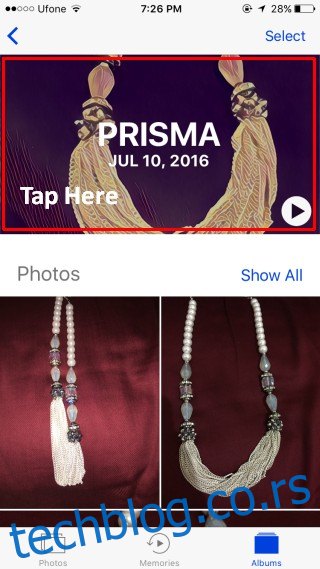
iOS neće automatski generisati uspomenu za albume osim ako mu to izričito ne naredite. Ovo je urađeno kako bi se izbeglo zauzimanje nepotrebnog prostora.
Skrolujte do samog dna albuma i dodirnite opciju „Dodaj u Uspomene“.
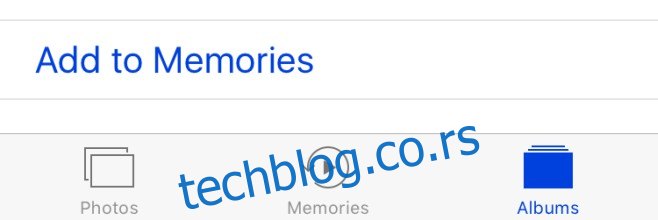
Uređivanje uspomena
Sada kada ste kreirali uspomenu, možete promeniti njenu dužinu, muziku i fotografije koje su u nju uključene. Uspomenama možete pristupiti iz albuma iz kojeg su kreirane ili sa posebne kartice „Uspomene“ u aplikaciji Fotografije.
Odaberite uspomenu i pokrenite je. Pauzirajte je odmah nakon toga da biste mogli da započnete uređivanje.
Da biste promenili dužinu, koristite opcije „Kratko“, „Srednje“ i „Dugo“. Ako u albumu nema dovoljno fotografija, možda nećete videti opcije „Srednje“ i „Dugo“.
Ako želite da precizno podesite dužinu uspomene u sekundama, dodirnite dugme za podešavanja u donjem desnom uglu. Zatim dodirnite „Trajanje“ i podesite željenu dužinu.
Za uređivanje muzike, imate tri opcije. Možete koristiti jednu od muzičkih numera koje su sastavni deo funkcije Uspomene, možete koristiti muziku iz svoje biblioteke ili možete u potpunosti ukloniti muziku.
Sve muzičke numere koje dolaze sa Uspomenama su kategorizovane prema „raspoloženju“, kao što su „Sanjivo“ i „Sentimentalno“. Prevlačite prstom po traci za raspoloženje da biste promenili muziku.
Da biste dodali muziku iz svoje biblioteke, dodirnite dugme za podešavanja u donjem desnom uglu. Tamo ćete pronaći opciju za pristup vašoj „Muzičkoj biblioteci“. Ako želite da uklonite svu muziku/zvuk iz uspomene, odaberite „Ništa“.
Da biste dodali ili uklonili fotografije iz uspomene, dodirnite dugme za podešavanja u donjem desnom uglu i zatim „Fotografije i video zapisi“. Koristite dugme plus u donjem levom uglu da biste dodali fotografije, a dugme za brisanje u donjem desnom uglu da biste ih uklonili.

Pregled i deljenje uspomena
Sve uspomene koje kreirate možete videti u albumu iz kojeg su kreirane, kao i na kartici „Uspomene“. Obavezno dodajte uspomenu u ‘Uspomene’ nakon što je kreirate.
Da biste podelili uspomenu, dodirnite dugme za deljenje u donjem levom uglu i odaberite neku od mnogobrojnih aplikacija putem kojih želite da je podelite. Uspomena se može poslati putem iMessage-a, e-pošte, objaviti na Facebook-u, kao i otpremiti na Dropbox ili Instagram.
Izvoz uspomena
Da biste izvezli uspomenu kao video, dodirnite dugme za deljenje u donjem levom uglu i odaberite opciju „Sačuvaj video“. Uspomena će biti sačuvana u albumu ‘Video zapisi’ kao MOV datoteka.